HP EliteBook Folio 1040 G2 Notebook PC Bundle User Manual
Browse online or download User Manual for Unknown HP EliteBook Folio 1040 G2 Notebook PC Bundle. HP EliteBook Folio 1040 G2 Notebook PC Руководство пользователя
- Page / 101
- Table of contents
- BOOKMARKS
- Руководство пользователя 1
- Уведомление о безопасности 3
- Содержание 5
- 1 Добро пожаловать 11
- Поиск информации 12
- RUWW Поиск информации 3 13
- 2 Знакомство с компьютером 14
- Индикаторы 15
- RUWW Вид сверху 7 17
- RUWW Вправо 9 19
- Вид слева 20
- RUWW Экран 11 21
- Вид снизу 23
- 3 Подключение к сети 24
- Настройка беспроводной ЛВС 26
- Защита беспроводной ЛВС 26
- Использование клавиатуры 37
- 5 Мультимедиа 41
- Порт DisplayPort 44
- MultiStream Transport 45
- 6 Управление питанием 47
- Параметры режимов питания 48
- Питание от батареи 49
- Экономия энергии батареи 51
- Уменьшите яркость экрана 52
- 7 Внешние карты и устройства 53
- Установка смарт-карты 54
- Извлечение смарт-карты 54
- Использование устройств USB 55
- Подключение устройства USB 56
- Извлечение устройства USB 56
- 8 Дисководы 60
- 9 Безопасность 62
- Использование паролей 63
- Установка пароля DriveLock 67
- Ввод пароля DriveLock 67
- Изменение пароля DriveLock 68
- Снятие защиты DriveLock 69
- Использование брандмауэра 71
- (только на некоторых моделях) 71
- 10 Обслуживание 73
- 11 Архивация и восстановление 76
- Запуск утилиты Computer Setup 80
- Обновление системы BIOS 82
- Использование MultiBoot 83
- 13 Поддержка 88
- Наклейки 89
- 14 Технические характеристики 90
- А Поездки с компьютером 91
- Б Устранение неполадок 93
- Компьютер сильно нагревается 94
- В Электростатический разряд 97
- Указатель 98
Summary of Contents
Руководство пользователя
Фильм не отображается на внешнем мониторе ... 86Запись дополнительного внешнего
подсветка клавиатуры 28поездки с компьютером 79, 81порт внешнего монитора 34Порт DisplayPortопределение 10подключение 34порт VGA, подключение 34портыв
CComputer Setupвосстановление заводскихпараметров 71навигация и выборпараметров 70Пароль администратора BIOS54DriveLock, пароль 56DDriveLock, парольвв
1 Добро пожаловатьПосле настройки и регистрации компьютера важно выполнить указанные ниже действия.СОВЕТ: Для быстрого перехода к начальному экрану из
Поиск информацииДля компьютера доступно несколько информационных ресурсов, которые предоставляют помощь прирешении различных задач.Ресурсы СведенияПос
Ресурсы СведенияПерейдите по адресу http://www.hp.com/go/orderdocuments.*Условия применимой ограниченной гарантии HP доступны с руководствами пользова
2 Знакомство с компьютеромВид сверхусенсорная панельКомпонент Описание(1) Зона сенсорной панели Перемещение указателя, выбор и запуск объектов наэкр
ИндикаторыКомпонент Описание(1)Индикатор питания ●Светится – компьютер включен.●Мигает – компьютер находится в спящем режиме.●Не светится – компьютер
Кнопки, динамики и устройство считывания отпечатков пальцевКомпонент Описание(1)Кнопка питания●Если компьютер выключен, нажмите эту кнопку, чтобывключ
Компонент Описание(3)Кнопка беспроводной связи Используется для включения и выключения беспроводнойсвязи (но не дает возможности установить беспроводн
КлавишиКомпонент Описание(1) Клавиша esc При нажатии одновременно с клавишей fn отображаютсясведения о системе.(2) Клавиша fn При нажатии одноврем
ВправоКомпонент Описание(1) Гнездо для SIM-карт (только на некоторыхмоделях)Предназначено для установки беспроводного модуляидентификации пользовате
© Hewlett-Packard Development Company,L.P., 2015.Bluetooth является товарным знакомсоответствующего владельца ииспользуется компанией Hewlett-Packard
Компонент Описание(4)Порт DisplayPort Подключение к дополнительному устройству цифровогоотображения, такому как высокопроизводительныймонитор или прое
Компонент Описаниенекоторых устройств USB или выполняют ее при низкомтоке. Для зарядки некоторых устройств необходимопитание и, соответственно, зарядн
Компонент Описание(3) Внутренние микрофоны (2) Запись звука.(4) Индикатор веб-камеры (только в некоторыхмоделях)Светится – веб-камера используется.(5)
Вид снизуКомпонент Описание(1) Гнезда стыковочного устройства (2) Подключение дополнительной станции расширения.(2) Вентиляционные отверстия (2) О
3 Подключение к сетиВы можете брать компьютер во все поездки. Но даже дома, подключив компьютер к проводной илибеспроводной сети, вы можете путешество
ПРИМЕЧАНИЕ. На некоторых моделях индикатор беспроводной связи имеет желтый цвет, когда всеустройства беспроводной связи отключены.По умолчанию все вст
Настройка беспроводной ЛВСДля установки беспроводной ЛВС и подключения к Интернету необходимо указанное нижеоборудование.●Широкополосный модем (DSL ил
Беспроводное шифрование использует параметры безопасности для шифрования идешифрования данных, передаваемых по сети. Для получения более детальной инф
При использовании совместно с услугами оператора мобильной сети модуль высокоскоростноймобильной связи HP обеспечивает постоянное подключение к Интерн
6. Вставьте SIM-карту в гнездо для SIM-карты и аккуратно нажмите на нее, чтобы зафиксировать наместе.ПРИМЕЧАНИЕ. Cм. изображение на гнезде для SIM-кар
Уведомление о безопасностиВНИМАНИЕ! Во избежание возможных ожогов или перегрева компьютера при работе не держите егона коленях и не закрывайте вентиля
Подключение к проводной сети (через дополнительноестыковочное устройство или устройство расширенияпортов)Локальная вычислительная сеть (ЛВС) и проводн
4 Навигация с помощью клавиатуры,сенсорных жестов и указывающихустройствПомимо клавиатуры и мыши, навигацию на компьютере можно осуществлять с помощью
Сенсорная панель поддерживает различные жесты. Для использования жестов сенсорной панелипоместите на нее одновременно два пальца.ПРИМЕЧАНИЕ. В некотор
Сжатие/растяжениеЖесты сжатия и растяжения позволяют изменять масштаб изображений и текста.●Для увеличения изображения коснитесь сенсорной панели двум
ПРИМЕЧАНИЕ. Жест вращения используется в отдельных приложениях для работы с объектом илиизображением. Жест вращения может не работать во всех приложен
Жесты проведения от края (только в некоторых моделях)С помощью жестов проведения от края можно получить доступ к панелям инструментов, с которыхможно
ВАЖНО! Когда приложение активно, жест проведения по верхнему краю может выполнять разныедействия в зависимости от приложения.●Слегка проведите пальцем
Использование клавиатурыС помощью клавиатуры и мыши можно вводить текст, выбирать элементы, прокручивать страницы ивыполнять те же функции, что и с по
Сочетание клавиш Описание fn+esc Используется для отображения сведений о системе.fn+f2 Включение и выключение сенсорной панели.fn+f3 Переход в спящий
Использование встроенной цифровой панели клавиатурыКомпонент Описание(1) Клавиша fn При нажатии одновременно с клавишей num lk включает/выключает встр
iv Уведомление о безопасности RUWW
Использование дополнительной внешней цифровой панелиФункции клавиш на большинстве внешних цифровых панелей клавиатуры зависят от того, включен лирежим
5 МультимедиаКомпьютер может позволять выполнение следующих операций:●встроенные динамики;●встроенные микрофоны;●встроенная веб-камера;●предустановлен
Подключение наушников/микрофонаПроводные наушники и микрофон можно подключить к аудиовыходу (для наушников)/аудиовходу(для микрофона) на компьютере. Т
●Съемка и пересылка видео.●Передача потокового видео с помощью программного обеспечения для обмена мгновеннымисообщениями●Съемка фотографийВидеоКомпью
VGA (через дополнительное стыковочное устройство или устройстворасширения портов)Порт внешнего монитора (или порт VGA) – это аналоговый интерфейс мони
ПРИМЕЧАНИЕ. Для передачи видео- и/или аудиосигналов через порт DisplayPort требуется кабельDisplayPort (приобретается отдельно).ПРИМЕЧАНИЕ. К порту Di
компьютере и от того, имеется ли на вашем компьютере встроенный концентратор. Для просмотрасписка оборудования, установленного на компьютере, перейдит
6 Управление питаниемПРИМЕЧАНИЕ. Компьютер может быть оборудован кнопкой или переключателем питания. В данномруководстве термин "кнопка питания&q
Параметры режимов питанияИспользование режимов энергосбереженияСпящий режим включен по умолчанию.При переходе компьютера в спящий режим индикаторы пит
●Чтобы отобразить процентное значение оставшегося уровня заряда батареи и текущий планэлектропитания на рабочем столе Windows, переместите указатель н
Содержание1 Добро пожаловать ...
Пользователь не может заменить батарею в данном устройстве самостоятельно. Вследствие такихдействий гарантия может быть аннулирована. Если батарея бол
Работа компьютера при низком уровне заряда батареиВ данном разделе содержатся сведения об установленных по умолчанию предупреждениях идействиях систем
●Уменьшите яркость экрана.●При перерывах в работе выключайте компьютер либо переводите его в спящий режим.42 Глава 6 Управление питанием RUWW
7 Внешние карты и устройстваИспользование карт памяти Micro SDДополнительные карты памяти обеспечивают надежное хранение и удобный обмен данными. Этик
3. Нажмите на карту (1), затем извлеките ее из гнезда (2).ПРИМЕЧАНИЕ. Если карта не извлекается, вытащите ее из гнезда вручную.Использование смарт-кар
Использование устройств USBУниверсальная последовательная шина (USB) – это аппаратный интерфейс, который можноиспользовать для подключения дополнитель
Подключение устройства USBПРЕДУПРЕЖДЕНИЕ. Для предотвращения повреждения разъема USB прикладывайте минимальныеусилия при подключении устройства.▲Подсо
Использование дополнительных внешних устройствПРИМЕЧАНИЕ. Для получения дополнительных сведений о необходимом программном обеспечениии драйверах, а та
2. Совместите штыри подсоединения на стыковочном устройстве с гнездами в нижней частикомпьютера и опускайте компьютер на стыковочное устройство (2), п
2. Вставьте разъем устройства расширения портов в стыковочный разъем на компьютере до упора.RUWW Использование дополнительных внешних устройств 49
Настройка пользовательских параметров указывающих устройств ... 21Использование сенсорной панели ...
8 ДисководыИспользование приобретаемых отдельно внешних жесткихдисков (только на некоторых моделях)ПРЕДУПРЕЖДЕНИЕ. Для предотвращения потери данных и
Для запуска программы очистки диска выполните указанные ниже действия.1. На начальном экране введите диск, а затем выберите Удалить приложения для осв
9 БезопасностьЗащита компьютераСтандартные средства обеспечения безопасности, доступные в операционной системе Windows ипрограмме Setup Utility (BIOS)
Использование паролейПароль – это группа символов, выбранная для защиты данных в компьютере. Может быть установленонесколько типов паролей в зависимос
Установка паролей в программе Computer SetupПароль ФункцияПароль администратора BIOS* Защита доступа к программе Computer Setup.ПРИМЕЧАНИЕ. Если сняти
1. Включите или перезагрузите компьютер, после чего нажмите клавишу esc, когда внизу экранапоявится сообщение "Press the ESC key for Startup Menu
Ввод пароля администратора BIOSПри появлении запроса Пароль администратора BIOS введите пароль (при помощи тех же клавиш,при помощи которых он был уст
Установка пароля DriveLockДля установки пароля DriveLock в программе настройки компьютера выполните указанные нижедействия.1. Перезагрузите компьютер
Изменение пароля DriveLockДля изменения пароля DriveLock в программе настройки компьютера выполните указанные нижедействия.1. Перезагрузите компьютер
Снятие защиты DriveLockЧтобы снять защиту DriveLock в утилите Computer Setup, выполните указанные ниже действия.1. Перезагрузите компьютер и нажмите к
6 Управление питанием ...
4. Введите пароль администратора BIOS и нажмите клавишу enter.5. С помощью указывающего устройства или клавиш со стрелками выберите внутренний жесткий
Для получения более детальной информации о компьютерных вирусах перейдите к HP SupportAssistant. Чтобы получить доступ к HP Support Assistant, выберит
Установка дополнительного защитного тросикаПРИМЕЧАНИЕ. Защитный тросик является сдерживающим фактором, но он может не предотвратитьненадлежащее исполь
10 ОбслуживаниеОчистка компьютераДля безопасной очистки компьютера используйте указанные ниже средства.●Диметилбензил аммония хлорид с максимальной ко
Очистка сенсорной панели, клавиатуры и мышиВНИМАНИЕ! Для снижения опасности поражения электрическим током или повреждения внутреннихкомпонентов запрещ
Обновление программного обеспечения и драйверовКомпания HP рекомендует регулярно обновлять программы и драйверы до последних версий. Чтобызагрузить по
11 Архивация и восстановлениеЧтобы защитить информацию, используйте программу архивации и восстановления Windows длярезервного копирования отдельных ф
ПРИМЕЧАНИЕ. Если компьютер невозможно загрузить и невозможно использовать ранее созданныйноситель для восстановления системы (только для некоторых мод
1. Если это возможно, сделайте резервную копию всех личных файлов.2. По возможности проверьте наличие раздела Образ восстановления: На начальном экран
Возможность сброса Windows позволяет перед утилизацией компьютера или его передачей другомулицу выполнить полное форматирование или удалить личную инф
9 Безопасность ...
12 Программы Computer Setup (BIOS),MultiBoot и HP PC Hardware Diagnostics(UEFI)Использование утилиты Computer SetupУтилита Computer Setup (BIOS) контр
●Для выбора меню или элемента меню используйте клавишу tab и клавиши со стрелками наклавиатуре, а затем нажмите enter либо воспользуйтесь указывающим
ПРИМЕЧАНИЕ. Параметры, относящиеся к паролю и безопасности, при восстановлении заводскихпараметров по умолчанию не изменяются.Обновление системы BIOSО
а. Найдите последнее обновление BIOS и сравните с текущей версией, установленной накомпьютере. Запишите дату, название или другой идентификатор. Эта и
●Установка нового порядка загрузки, который будет использоваться компьютером при каждомвключении. Для этого измените порядок загрузки в утилите Comput
сообщения "Press the ESC key for Startup Menu" (Нажмите клавишу ESC для перехода в менюзапуска).2. Нажмите f9.3. С помощью указывающего устр
разграничить неполадки в оборудовании и проблемы, вызванные операционной системой или другимипрограммными компонентами.Для запуска HP PC Hardware Diag
Использование программы HP Sure Start (только нанекоторых моделях)В некоторых моделях компьютеров имеется HP Sure Start, программа, которая постоянно
13 ПоддержкаСвязь со службой поддержкиЕсли в данном руководстве пользователя и в приложении HP Support Assistant не удалось найтиответы на вопросы, об
НаклейкиНаклейки на компьютере содержат сведения, которые могут понадобиться пользователю в случаевозникновения каких-либо проблем в работе компьютера
12 Программы Computer Setup (BIOS), MultiBoot и HP PC Hardware Diagnostics (UEFI) ... 70Использование утилиты Comp
14 Технические характеристики●Входное питание●Рабочая средаВходное питаниеСведения о питании в этом разделе могут быть полезны, если вы планируете взя
А Поездки с компьютеромДля достижения наилучших результатов следуйте советам по транспортировке компьютера,приведенным ниже.●Подготовьте компьютер к т
ВНИМАНИЕ! Во избежание поражения электрическим током, пожара и поврежденияоборудования не подключайте компьютер к источнику питания при помощипреобраз
Б Устранение неполадокВ данном приложении содержатся указанные ниже разделы.Ресурсы устранения неполадок●Воспользуйтесь ссылками на веб-сайты и дополн
●Компьютер находится в спящем режиме. Для выхода из спящего режима нажмите и сразуотпустите кнопку питания. Спящий режим – это функция энергосбережени
Внешнее устройство не работаетЕсли внешнее устройство не работает должным образом, выполните указанные ниже действия.●Включите устройство в соответств
◦окно воспроизведения мультимедийной программы может быть закрыто. Чтобывозобновить воспроизведение диска, нажмите в мультимедийной программе кнопку P
В Электростатический разрядЭлектростатический разряд – это высвобождение статического электричества при соприкосновениидвух объектов, например, неболь
УказательАантенна беспроводной связиближнего радиуса действия,определение 12антенна NFC, определение 12антенны беспроводной глобальнойсети, определени
индикатор отключениямикрофона 5индикатор сенсорной панели,описание 5индикатор caps lock,определение 5индикатор num lock 5индикаторыадаптер переменного


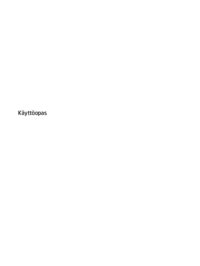










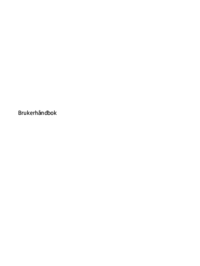










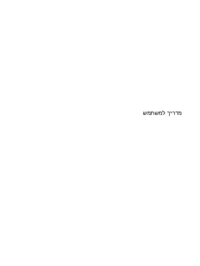




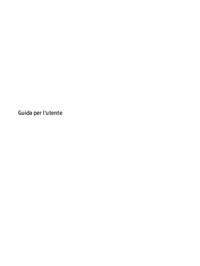



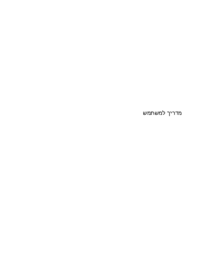
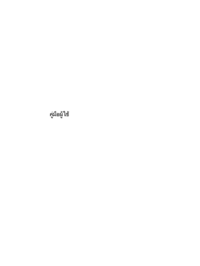






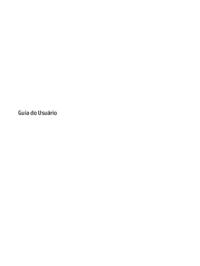








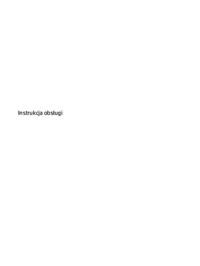








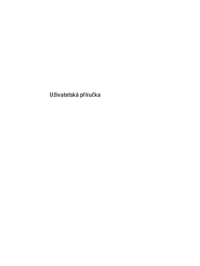
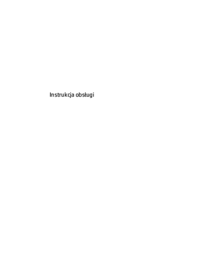
 (4 pages)
(4 pages)
 (132 pages)
(132 pages) (31 pages)
(31 pages) (10 pages)
(10 pages) (40 pages)
(40 pages) (49 pages)
(49 pages) (72 pages)
(72 pages)
 (62 pages)
(62 pages) (140 pages)
(140 pages) (26 pages)
(26 pages) (17 pages)
(17 pages) (65 pages)
(65 pages)







Comments to this Manuals